
รีวิว สร้าง E-Book หนังสืออิเล็กทรอนิกส์ง่ายๆ ด้วยโปรแกรม Desktop Author
 Thaiware
Thaiwareในปัจจุบันการอ่านหนังสือ ไม่จำเป็นต้องอ่านในห้องสมุด หรือในหนังสือที่เป็นเล่มๆ อีกต่อไป เพราะมีการพัฒนาโปรแกรมที่ช่วยสร้างสื่อ หรือหนังสืออิเล็กทรอนิกส์ขึ้นมามากมายหลายโปรแกรม ในวันนี้ไทยแวร์ได้นำโปรแกรมสร้างหนังสืออิเล็กทรอนิกส์ (E-Book) มารีวิวการใช้งานกันหนึ่งโปรแกรม ซึ่งโปรแกรมนี้มีชื่อว่า Desktop Author มีคุณสมบัติและความสามารถในแทรกไฟล์เพลง ไฟล์วิดีโอ หรือคลิปสั้นๆ เพื่อทำให้หนังสือมีความน่าสนใจมากขึ้น และนอกจากนั้นโปรแกรมนี้ยังสามารถสร้างหนังสือแบบ 3 มิติ ได้อีกด้วย งั้นเรามาเริ่มใช้งานโปรแกรมไปพร้อมๆ กันเลยดีกว่าค่ะ

คุณสมบัติและความสามารถของโปรแกรม
- เครื่องมือภายในโปรแกรมถูกออกแบบเพื่อให้ใช้งานได้ง่ายและรวดเร็ว
- สามารถใส่เอฟเฟคตอนเปลี่ยนหน้าหนังสือได้
- โปรแกรมสามารถแสดงผลลัพธ์ของการแก้ไขหรือปรับปรุงหนังสืออิเล็กทรอนิกส์ให้เห็นแบบเรียวไทม์
- สามารถเพิ่มลิ้งค์ไปยังหน้าอื่นๆ ของหนังสืออิเล็กทรอนิกส์ได้ หรือจะลิ้งค์ไปยังเว็บไซต์ ไฟล์ แม้กระทั่งการลิงค์ไปยังอีเมลก็ทำได้เช่นกัน
- สามารถสร้างแบบสอบถาม แบบสำรวจ หรือข้อสอบอย่างง่ายดาย
- สามารถแก้ไขหนังสืออิเล็กทรอนิกส์หลายๆ ไฟล์พร้อมกัน
- สามารถร่วมไฟล์สื่อให้อยู่ในรูปแบบของไฟล์ .EXE หรือ .DNL
- ช่วยลดต้นทุนในการจัดพิมพ์หนังสือแบบเป็นเล่มๆ
- สามารถกระจาย และส่งต่อไปยังบุคคลอื่นได้อย่างรวดเร็ว
- มีแม่แบบ (Templates) และปุ่ม (Button) ให้เลือกใช้งานมากมาย หรือจะสร้างขึ้นมาเองก็ได้เช่นกัน
- ไม่ว่าคุณจะอยู่ที่ไหนก็สามารถเปิดดูได้เพียงมีอินเตอร์เน็ต พร้อมดาวน์โหลดเก็บไว้ดูในเครื่องแบบออฟไลน์ก็ได้เช่นกัน
- สามารถล็อกหรือเข้ารหัสหนังสืออิเล็กทรอนิกส์ของคุณเพื่อไม่ให้ใครสามารถเปิดอ่านได้
ความต้องการของระบบ
- Windows 2000, Windows 2003, Windows XP, Windows Vista, Windows 7, Windows 8
- หากต้องการใช้งานบนระบบปฏิบัติการ Mac OS จำเป็นต้องติดตั้ง โปรแกรม VirtualBox หรือ โปรแกรม VMWare เพื่อจำลองวินโดวส์
- ต้องการหน่วยความจำสำรอง (RAM) 512 MB เป็นอย่างต่ำ
- ต้องการพื้นที่ว่างภายในฮาร์ดดิส (Harddisk) 120 MB เป็นอย่างต่ำ
- ต้องการระบบประมวนผล (CPU) 1 GHz เป็นอย่างต่ำ
- ต้องการจอภาพ SVGA แสดงสีขั้นต่ำอย่างน้อย 16 Bit
- จำเป็นต้องเชื่อมต่ออินเตอร์เน็ต เพื่อใช้ในการลงทะเบียนกับโปรแกรม
การติดตั้งโปรแกรม Desktop Author
ขั้นตอนแรกให้ทำการ ดาวน์โหลดโปรแกรม Desktop Author เมื่อดาวน์โหลดเรียบร้อยให้ทำการดับเบิ้ลคลิกไฟล์ที่ได้มาและกด Next เพื่อติดตั้งโปรแกรม
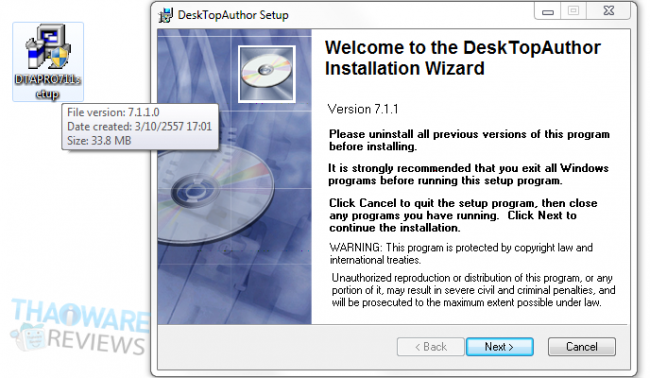
เลือก I accept ..... เพื่อยอมรับข้อตกลงต่างๆ ของโปรแกรม และกด Next เพื่อไปยังขั้นตอนต่อไป
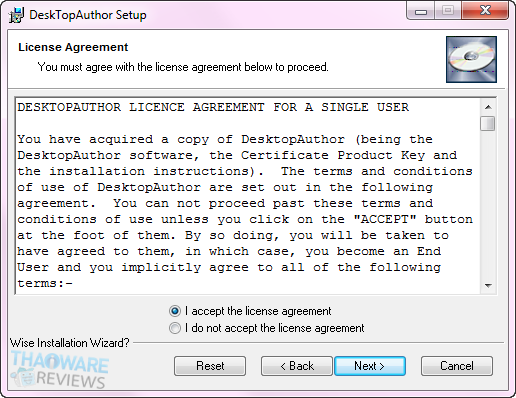
ในส่วนของ User Information ช่องแรกให้ใส่ชื่อผู้ใช้งาน ส่วนช่องที่สองใส่ที่อยู่ หรือสถานที่ทำงาน
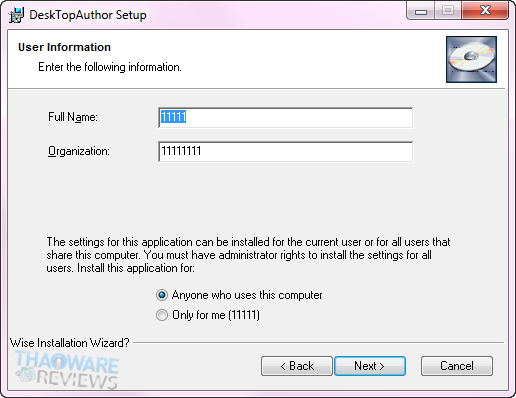
สำหรับหน้านี้ให้คุณทำการเลือกตำแหน่งที่ต้องการติดตั้งโปรแกรม หรือจะติดตั้งตามค่าเริ่มต้นของโปรแกรมก็ได้ เมื่อทำการเลือกเรียบร้อยให้กด Next
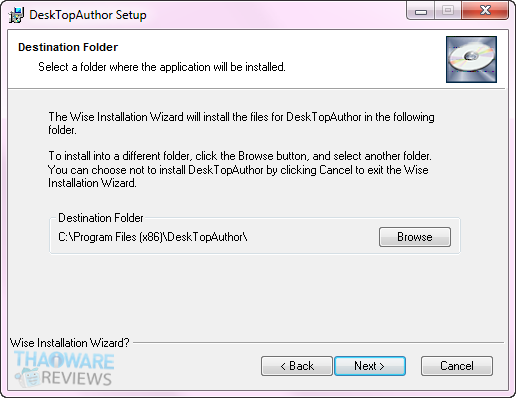
รอสักพัก โปรแกรมจะทำการติดตั้งประมาน 1 นาที
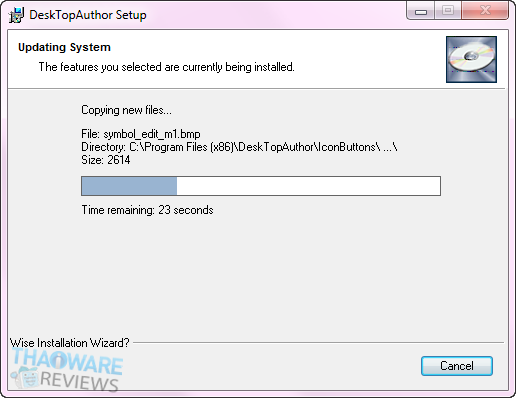
เอาเครื่องหมายหน้า Launch DeskTopAuthor Evaluation ออก (หากคุณไม่ต้องการเปิดโปรแกรมทันทีเมื่อติดตั้งเสร็จ) กด Finish เพื่อจบขั้นตอนการติดตั้งโปรแกรม
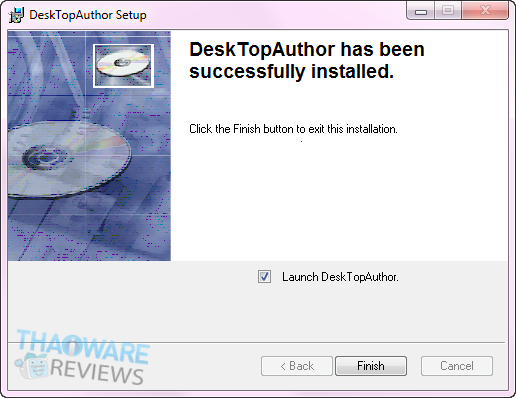
เมื่อติดตั้งโปรแกรมเรียบร้อยจะได้ไอคอนหน้าตาแบบรูปข้างล่างนี้บนหน้าจอ

การใช้งานโปรแกรม Desktop Author
เมื่อเปิดโปรแกรมขึ้นมาจะมีหน้าต่างให้ใส่ Product Key เด้งขึ้น ให้คุณทำการกรอกรหัสตามที่ได้มา หากใครไม่มีรหัสสามารถ สั่งซื้อโปรแกรม Desktop Author ผ่านช้อปไทยแวร์ได้เลย เมื่อใส่รหัสเรียบร้อยให้กดที่ Automatic Registration (เป็นการลงทะเบียนแบบอัตโนมัติ)
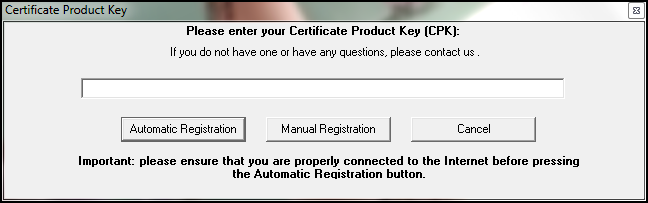
หน้าแรกของโปรแกรม Desktop Author
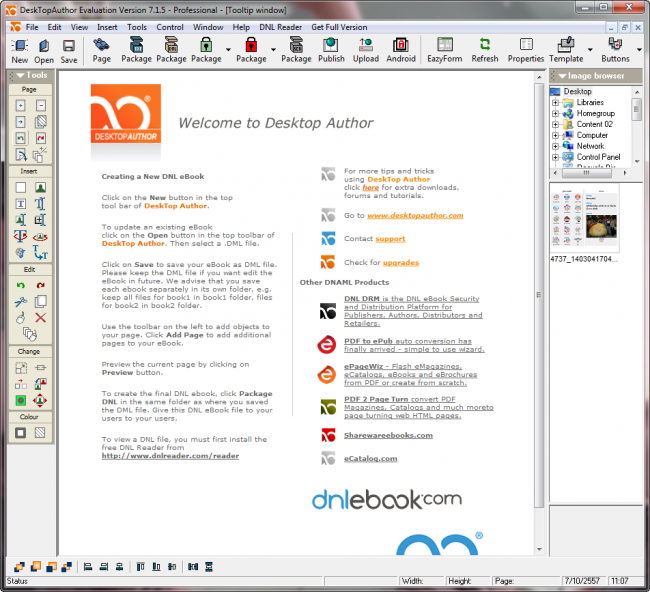
การสร้างเอกสารใหม่
กดที่ไอคอน New เพื่อสร้างเอกสารใหม่ หน้าต่าง Book Properties จะเด้งขึ้นมาเพื่อให้เราทำการตั้งค่าส่วนต่างๆ ในหนังสืออิเล็กทรอนิกส์ของเรา โดยสามารถกำหนดความกว้าง, ความสูง, สีพื้นหลัง, สีตัวอักษร, ขนาดตัวอักษร และสามารถตั้งค่ารหัสผ่านเอกสารได้เพียงติ๊กที่ With/Without Password และที่สำคัญที่ขาดไม่ได้เลยคือการตั้งความเร็วในการเปลี่ยนหน้ากระดาษอัตโนมัติ สามารถเลือกได้ที่ Page Turn Speed
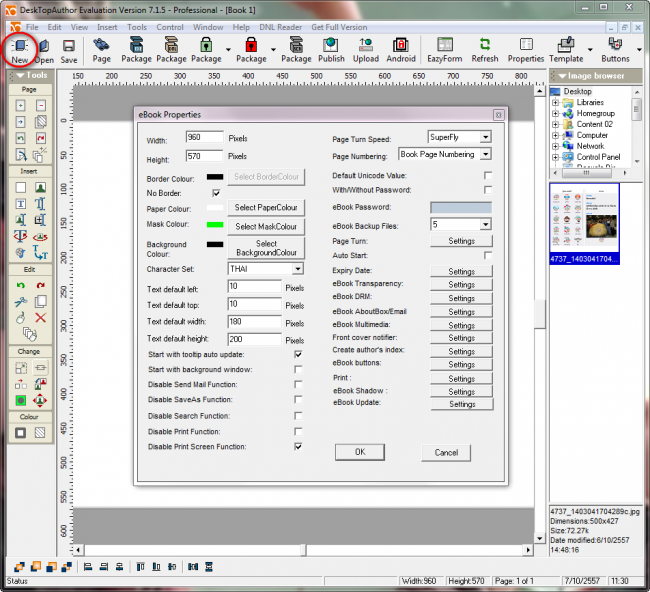
การแทรกรูปและข้อความ
การแทรกรูป
ในการแทรกรูปหรือเพิ่มรูปลงไปใน E-Book นั้นให้สังเกตเครื่องมือ (Tools) ทางซ้ายมือ ตรงหัวข้อ Insert และเลือกที่ไอคอนรูปคนสีเขียวเมื่อเอาเมาส์ไปชี้จะมีข้อความว่า Insert image ปรากฏออกมา สำหรับที่จะนำมาใช้งานกับโปรแกรมนี้ได้จะมีด้วยกัน 3 ประเภทคือไฟล์ BMP (.bmp), ไฟล์ GIF (.gif) และไฟล์ JPEG (.jpg)

การแทรกข้อความ
เมื่อแทรกรูปแล้วก็ต้องมีการแทรกข้อความ สำหรับการแทรกข้อความใน E-Book ก็เหมือนกับการแทรกรูป แต่ให้เลือกที่ Insert Text จะปรากฏหน้าต่าง Text Editor ขึ้นมาให้ทำการเพิ่มข้อความที่ต้องการลงในหน้าต่างนี้ กดปุ่ม Position ด้านล่างเพื่อทำการปรับขนาดกล่องข้อความ แล้วกด OK ก็เรียบร้อย (สามารถปรับและจัดตำแหน่งข้อความที่หน้าโปรแกรมโดยการคลิกซ้ายค้าง)
*สำหรับการเพิ่มข้อความภาษาไทย ต้องติ๊กที่ช่อง Unicode ด้านล่างในหน้าต่าง Text Editor เพื่อไม่ให้ภาษาที่ได้ออกมาเป็นภาษาต่างดาว
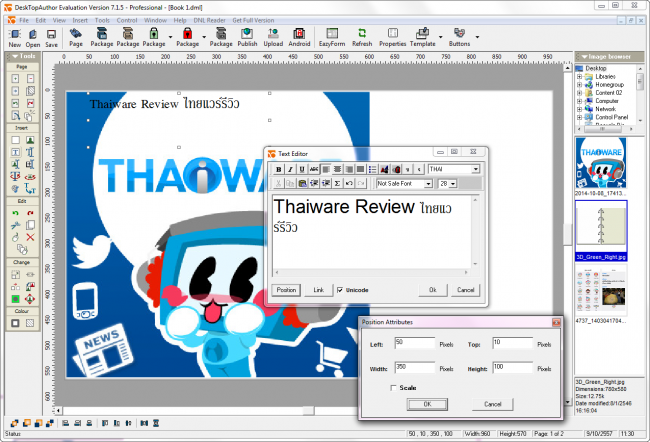
การใส่ลิ้งค์
การใส่ลิ้งค์ข้อความไปยังเพจอีกหน้า, ไปยังเว็บไซต์ หรือลิ้งค์ไปที่ใดก็ตาม สามารถทำการลิ้งค์ได้เลยในหน้า Text Editor โดยการไฮไลท์ข้อความที่เราต้องการแล้วกดที่ปุ่ม Link โปรแกรมจะเปิดหน้า Link Editor ขึ้นมา เลือกรูปแบบลิ้งค์ตามที่ต้องการได้เลย

การเพิ่มไฟล์วิดีโอหรือคลิป
กดที่ Insert Multimedia หน้า Multimedia Dialog จะเด้งขึ้นมา เลือกที่ Select Multimedia เลือกไฟล์วิดีโอหรือคลิปที่คุณต้องการแทรกแล้วกด Open หากคุณต้องการทำรูปหน้าปกวิดีโอให้กดที่ Add/Change Image คุณสามารถเพิ่มข้อความอธิบายวิดีโอด้วยการพิมพ์ข้อความดังกล่าวในช่อง Note Text เมื่อทำการเลือกวิดีโอและตั้งค่าเรียบร้อยกดตกลง (OK) วิดีโอที่คุณเลือกจะปรากฏที่ E-Book ของคุณ
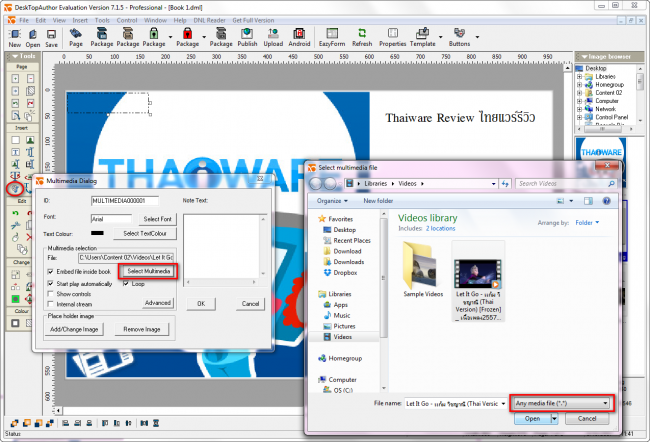
การใส่ Template
ไอคอน Template จะอยู่ด้านบนทางด้านขวามือ กดที่ปุ่มสามเหลี่ยมข้างๆ ไอคอนเพื่อเลือกรูปแบบต่างๆ อาทิเช่น 3D_Lock, Photo_Album_Other, Body, Genaral, Newsletter และ Photo_Album_Wedding เป็นต้น คุณสามารถเลือกรูปแบบต่างๆ ตามความต้องการของคุณหรือตามความเหมาะสมสำหรับการใช้งาน
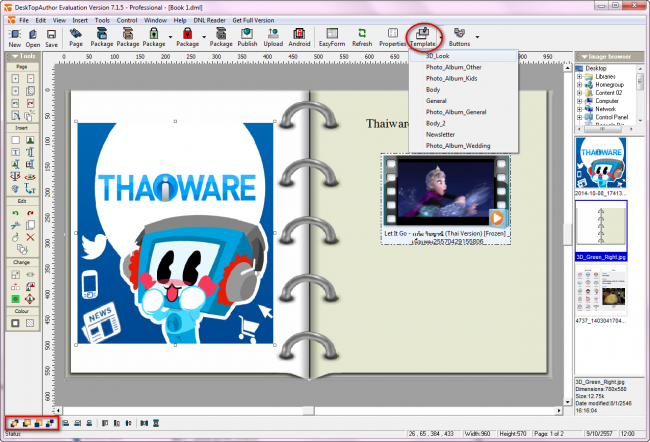
การใส่แบบฟอร์มต่างๆ
ในการเพิ่มแบบสำรวจ, ข้อสอบ, แบบสอบถามหรือแบบสำรวจนั้นสามารถเพิ่มได้โดยการกดที่ไอคอน EazyForm เลือกเพิ่มแบบสอบถาม (Add Question) ในหน้า Easy Form Editor จะมีด้วยกันสองส่วน
ส่วนแรก ให้ทำการกำหนดรายละเอียดของแบบสอบถาม (Question) ที่ช่อง Text to display ให้พิมพ์ข้อความที่คุณต้องการให้โชว์บน E-Book ของคุณ เช่น คุณคิดยังไงกับการ์ตูนเรื่องนี้ และทำการกำหนดฟอนท์และสีของฟอนท์ด้วยการกดที่ Style (คุณสามารถบันทึกรูปแบบฟอนท์ดังกล่าวเป็นรูปแบบที่สามารถนำไปใช้ในส่วนอื่นๆ ในหนังสือของคุณ)
ส่วนสอง ให้ทำการกำหนดรายละเอียดของคำตอบ (Answer) คุณสามารถเลือกได้ว่าต้องการคำตอบแบบไหน อาทิเช่น ต้องการเป็นข้อความหนึ่งบรรทัด (Input), หลายบรรทัด (TextArea), ตัวเลือกแบบช้อยเลือกได้ข้อเดียว (DropdownList), ตัวเลือกแบบช้อยเลือกได้หลายข้อ (List), ตัวเลือกแบบติ๊กเลือกได้หลายข้อ (Checkbox) และตัวเลือกแบบติ๊กเลือกได้ข้อเดียว (Rediobox)
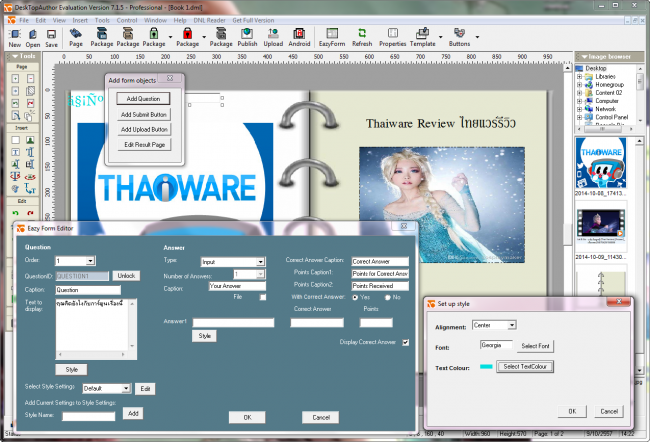
การเพิ่มปุ่มส่งคำตอบ (Add Submit Button)
กดที่ปุ่ม Add Submit Button เพื่อกดหนดข้อความที่ต้องการให้แสดงบนปุ่ม (สามารถกำหนดได้ที่ Caption) ในหน้า E-Book และกำหนดรายละเอียดต่างๆ ว่าจะให้ส่งไปในรูปแบบใด อาทิเช่น Email, Get, Post และ No Information กดตกลง
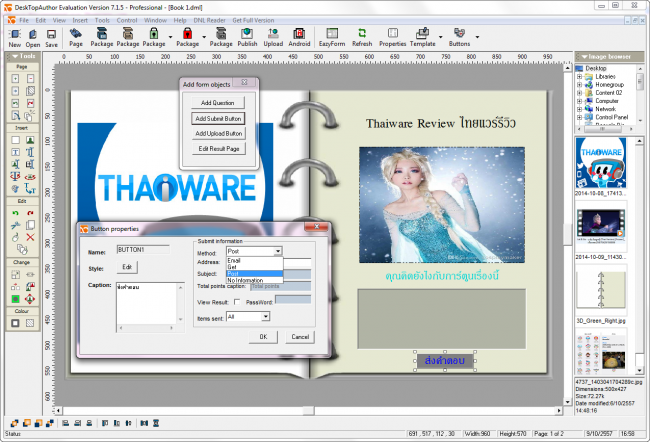
การ Package
การ Package จำเป็นต้องบันทึกงานก่อน สำหรับการบันทึกงานในโปรแกรม Desktop Author จำเป็นต้องสร้างโฟลเดอร์ขึ้นมาใหม่ เพราะโปรแกรมนี้จะทำการสำรองข้อมูลตามจำนวนที่ได้ตั้งไว้ในขั้นตอนที่สร้างงานขึ้นมาใหม่ (eBook Backup Files) เมื่อทำการเซฟเรียบร้อย ขั้นตอนต่อไปคือการรวมไฟล์ (Package ใช้สำหรับดูความถูกต้องของงานในขั้นตอนสุดท้าย) การรวมไฟล์นั้นจะมีด้วยกัน 3 แบบ คือ
- การรวมไฟล์แบบ .EXE คุณสามารถเปิดดูได้ทันทีที่ต้องการ ไม่ว่าคุณจะเปิดดูไฟล์บนเครื่องคอมพิวเตอร์ใดก็ตาม เพราะการรวมไฟล์แบบ .EXE นี้ไม่จำเป็นต้องพึ่งพาโปรแกรมอื่นในการเปิดดู สามารถควบคุมไฟล์ได้อย่างอิสระ
- การรวมไฟล์แบบ .DNL หากคุณต้องการเปิดดูไฟล์ประเภทนี้ คุณจำเป็นต้องมีโปรแกรมที่สามารถเปิดดูไฟล์ประเภท E-Book ได้ หากคุณไม่มีโปรแกรมเหล่านั้น ก็ไม่สามารถเปิดดูไฟล์ดังกล่าวได้
- การรวมไฟล์แบบ .SCR คุณสามารถเปิดดูไฟล์ .SCR ได้ทันทีโดยที่ไม่จำเป็นต้องพึ่งโปรแกรมสำหรับเปิดดู E-Book เมื่อดับเบิ้ลคลิกที่ไฟล์ ไฟล์จะเปิดเล่นเองอัตโนมัติในโหมด Fullscreen แบบการรัน Script แต่ข้อเสียของการบันทึกไฟล์แบบ .SCR อยู่ที่เราจะไม่สามารถควบคุมอะไรได้เลยและเมื่อมีการขยับเมาส์หรือกดคีย์บอร์ดโปรแกรมจะหยุดเล่นเองทันที
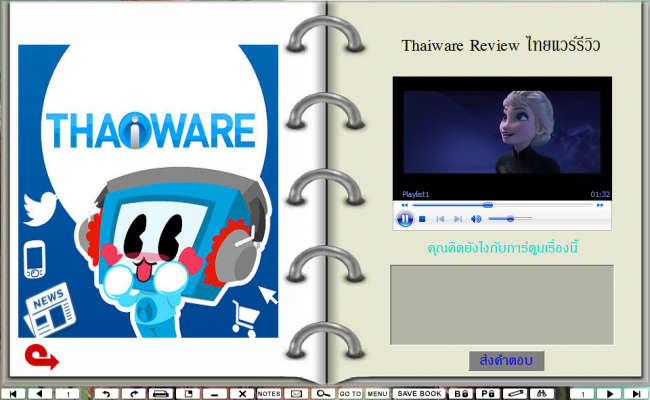
การร่วมไฟล์แบบ .EXE
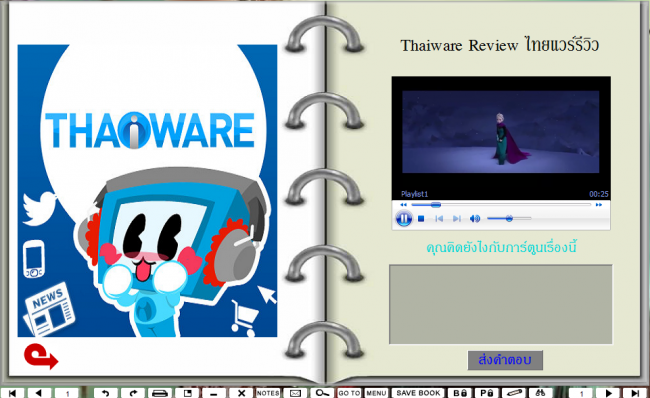
การร่วมไฟล์แบบ .DNL
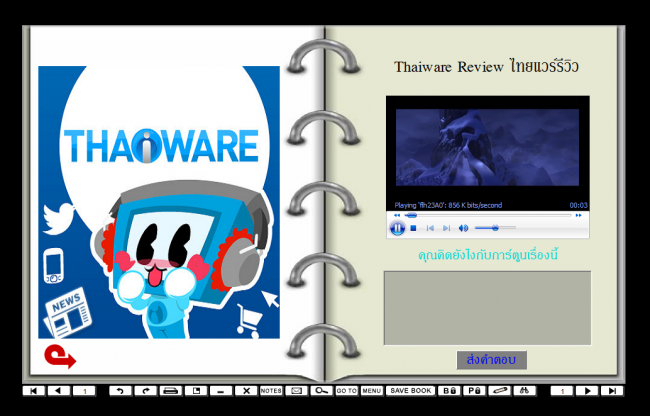
การร่วมไฟล์แบบ .SCR
สรุปการใช้งานโปรแกรม Desktop Author
สำหรับการใช้งานโปรแกรม Desktop Author นี้ถือได้ว่าเป็นโปรแกรมที่เหมาะสำหรับการสร้าง E-Book เป็นอย่างยิ่ง เพราะเครื่องมือภายในโปรแกรมนั้นสามารถสนับสนุนการทำงานของเราได้รอบด้าน เรียกได้ว่ามีอิสระสุดๆ ในการจัดวางรูปแบบ ไม่ว่าจะเป็นการเพิ่มรูป, การเพิ่มข้อความ, การใส่แบบสอบถาม, การใส่ลิ้งค์และการทำข้อสอบ เครื่องมือในการรวมไฟล์ที่มีมาให้ก็สามารถแยกประเภทไฟล์ได้อย่างลงตัว ซึ่งก็แล้วแต่ความเหมาะสมของโอกาสที่จะทำไปใช้งาน อาทิเช่น การรวมไฟล์แบบ .EXE และการรวมไฟล์แบบ .DNR ส่วนไฟล์ที่ได้นั้นก็มีขนาดเล็กสามารถพกพาไปยังสถานที่ต่างๆ ด้วย USB Flash Drive เพียงอันเดียวเท่านั้น ส่วนเรื่องสเปกเครื่องที่รองรับการทำงานนี้ไม่ต้องพูดถึงเลยเพราะโปรแกรมนี้ใช้สเปกเครื่องไม่สูงมากในการติดตั้งโปรแกรม หากใครกำลังมองหาโปรแกรมสร้างหนังสืออิเล็กทรอนิกส์ (E-Book) อยู่ขอแนะนำโปรแกรมนี้เลย
ข้อดี
- ใช้งานง่าย
- สามารถจัดรูปแบบของหนังสืออิเล็กทรอนิกส์ได้ตามใจ
- มีอิสระในการจัดการหนังสือของตัวเอง
- ใช้สร้างสื่อการเรียนการสอนได้
- ประหยัดค่าใช้จ่ายในเรื่องของกระดาษ
- ไม่เปลืองทรัพยากรเครื่อง
- ไฟล์มีขนาดเล็กสามารถพกติดตัวไปได้ทุกที่
- มีเครื่องมือให้เลือกใช้งานมากมาย
ข้อสังเกต
การสร้างงานใหม่ทุกครั้งจำเป็นต้องสร้างโฟลเดอร์ใหม่ขึ้นมาเก็บงาน เพราะในการบันทึกงานแต่ละครั้งหรือการดูตัวอย่างของงานในแต่ครั้งโปรแกรมจะทำการสำรองข้อมูลของงานไว้เสมอทำให้ไฟล์สำรองนั้นเยอะแยะเต็มหน้าจอไปหมด อย่าลืม! สร้างโฟลเดอร์สำหรับเก็บงาน หากไม่ต้องการมานั่งเคลียร์ความเรียบร้อยของหน้าจอ
 คำสำคัญ »
คำสำคัญ »

รีวิวที่เกี่ยวข้อง

แสดงความคิดเห็น
|
ความคิดเห็นที่ 2
16 มิถุนายน 2558 15:06:12
|
||
|
GUEST |

|
เพื่อ
มีเยอะๆมีเครื่องหมายด้วย มีรุปด้วยก้อดี เพราะหนูไม่รุ้จัก
|
|
ความคิดเห็นที่ 1
16 กุมภาพันธ์ 2558 13:45:12
|
||
|
GUEST |

|
แอ
ไหน
|


 ซอฟต์แวร์
ซอฟต์แวร์ แอปพลิเคชันบนมือถือ
แอปพลิเคชันบนมือถือ เช็คความเร็วเน็ต (Speedtest)
เช็คความเร็วเน็ต (Speedtest) เช็คไอพี (Check IP)
เช็คไอพี (Check IP) เช็คเลขพัสดุ
เช็คเลขพัสดุ สุ่มออนไลน์
สุ่มออนไลน์





















